Könnyű módszerek az MDM eltávolítására az iPhone készülékről
MDM megkerülése az iPhone-jában rejlő teljes potenciál felszabadítása magában foglalja a mobileszköz-kezelési vagy MDM-korlátozások alóli felszabadítását. Fedezze fel az MDM eltávolításának legjobb módszereit, a beállítások módosításától kezdve az olyan hatékony, harmadik féltől származó eszközökig, mint az imyPass, iPassGo és még sok más. Zökkenőmentesen navigálhat ebben az átfogó útmutatóban, hogy a korlátokon túlmutató eszközélményt nyújtson.
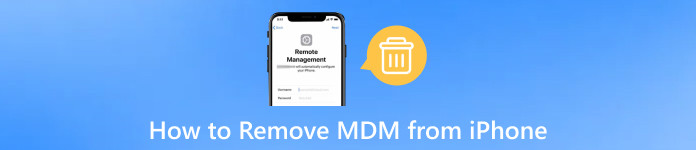
Ebben a cikkben:
1. rész. Az MDM eltávolításának legjobb módja az iPhone készülékről
imyPass iPassGo egy biztonságos iOS-feloldó, amely egy kattintással eltávolíthatja a különféle iPhone-képernyő jelszavait, beleértve a 4/6 számjegyű, Touch ID-t és Face ID-t. Megkönnyíti az Apple ID kód nélküli eltávolítását, megkerüli a képernyőidő korlátozásait, és eltávolítja a mobileszköz-kezelést, korlátlan hozzáférést biztosítva az iOS-eszközök funkcióihoz. Az eszköz a biztonságra helyezi a hangsúlyt, kompatibilis a legújabb iOS-eszközökkel, és felhasználóbarát felülettel rendelkezik a hatékony és biztonságos jelszavak kezeléséhez.
Töltse le és telepítse az imyPass iPassGo programot a számítógépére.
Ezután indítsa el az alkalmazást a számítógépén, és válassza ki a Távolítsa el az MDM-et módban az MDM eltávolítási folyamat folytatásához.

A következő lépés az iPhone és a számítógép csatlakoztatása USB-kábellel a zökkenőmentes interakció és adatátvitel érdekében.
Ezt követően távolítsa el a Mobileszköz-kezelést eszközéről a ikonra kattintva Rajt gombot a művelet elindításához.

Az MDM eltávolítása iPhone-járól befejeződött. Kattints a rendben gombot a folyamat véglegesítéséhez és befejezéséhez.

2. rész. Távolítsa el az MDM-et az iPhone-ról a Beállítások segítségével
A beállításokon keresztül fedezze fel ezt a módszert a Mobile Device Management vagy az MDM eltávolításához az iPhone készülékről. Ha rendelkezik a szükséges bejelentkezési adatokkal, vagy adminisztrátorként szolgál, a Beállítások menüben található beállítások egyszerűsített megközelítést kínálnak az MDM-konfigurációk hatékony kiküszöbölésére. A kezdéshez kövesse az alábbi lépéseket.
Ha rendelkezik a bejelentkezési adatokkal vagy a rendszergazda, nyissa meg iPhone készülékét Beállítások kezelni és elvégezni a szükséges kiigazításokat.
Ezután navigáljon a Tábornok szakaszt a Beállítások menüben, hogy hozzáférjen a szélesebb konfigurációkhoz, és módosítsa az eszköz beállításait.
Ezután keresse meg és válassza ki a Eszköz kezelés lehetőséget az iPhone készülékek kezelésével kapcsolatos beállítások eléréséhez.
Végül találd meg a MDM profilt, és érintse meg, hogy eltávolítsa azt iPhone vagy iPad készülékéről, hatékonyan eltávolítva a Mobileszköz-kezelés konfigurációját.
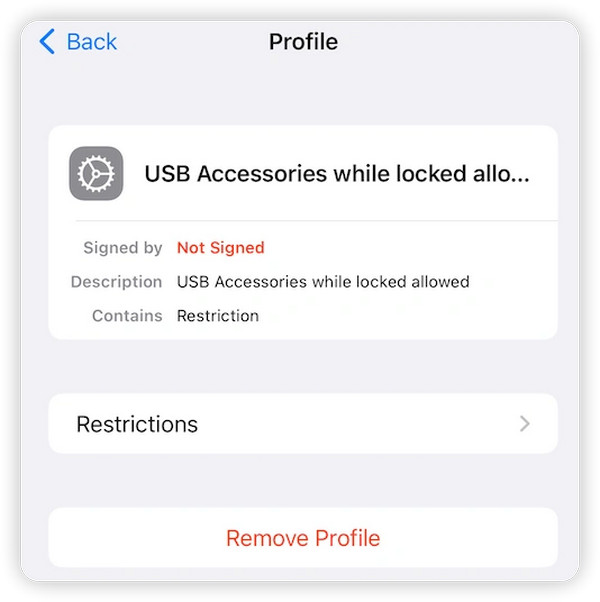
3. rész. Távolítsa el az MDM-et az iPhone-ról a Harmadik fél eszközével
iMyFone
Egy harmadik féltől származó eszköz, például az iMyFone használata alternatív módszert kínál az MDM-korlátozások eltávolítására az iPhone-on. Az iMyFone leegyszerűsíti a folyamatot, lehetővé téve, hogy könnyedén megkerülje az MDM-et, és korlátlanul élvezze az iOS-eszköz élményét. Kövesse az alábbi lépéseket.
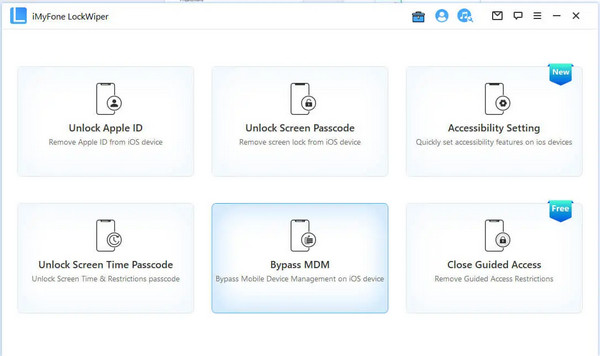
Válaszd ki a MDM megkerülése módot az eszköz első oldalán, hogy elindítsa a mobileszköz-kezelési vagy MDM-korlátozások eltávolításának folyamatát az eszközön.
Hozzon létre kapcsolatot az eszköz és az eszköz között USB-kábellel, ami elengedhetetlen lépés az MDM-korlátozások megszüntetésében.
A folyamat elindításához kövesse a képernyőn megjelenő utasításokat, vagy állítsa alaphelyzetbe az eszközt.
Az áthidalás megkezdése előtt győződjön meg arról, hogy iPhone-ja az MDM Remote Management képernyőn van. Várjon néhány másodpercet, és iPhone/iPad MDM-profilja sikeresen kikerül. Élvezze készülékét!
TunesKit iPhone Unlocker
A korábbi módszerek mellett a TunesKit iPhone Unlocker egyszerű megoldást kínál az MDM eltávolítására az iPhone készülékről. Egy egyszerű folyamattal, amely magában foglalja az eszköz csatlakoztatását és néhány gomb kattintását, élvezze az MDM-korlátok alóli felszabadulást, és szerezze vissza a teljes irányítást iPhone-ja felett. Tapasztalja meg egy harmadik féltől származó eszköz nyújtotta kényelmet, amely problémamentes MDM-eltávolítási folyamatot biztosít.
Töltse le és indítsa el a TunesKit iPhone Unlockert PC-n vagy Mac-en. Csatlakoztassa iPhone-ját a számítógéphez egy kompatibilis USB-kábellel.
Ezután lépjen az MDM eltávolítása lehetőségre a TunesKit iPhone Unlocker fő felületén. Ez a döntő lépés arra utasítja a szoftvert, hogy konkrétan kezelje és kezdeményezze az MDM eltávolítását iPhone-járól.
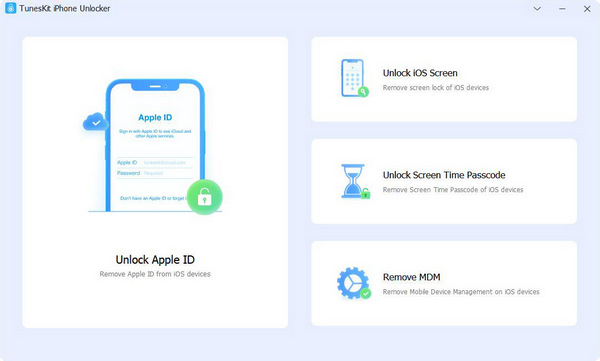
A következő ablakban érintse meg a Start gombot, hogy kezdeményezze a korlátozások eltávolítását iPhone-járól, lehetővé téve, hogy a TunesKit iPhone Unlocker zökkenőmentesen működjön anélkül, hogy jelszóra lenne szüksége.
A folyamat befejezése után az eszköz megszünteti a korlátozásokat iPhone-járól, így MDM-mentes élményt nyújt.
Érdemes tudni:
GYIK.
-
Teljesen eltávolíthatja az MDM-et az iPhone-ról?
A Mobile Device Management eltávolítása iPhone-ról speciális eszközökkel, például az imyPass iPassGo-val lehetséges. Ezek az eszközök egyszerűsített folyamatot biztosítanak, lehetővé téve a felhasználók számára, hogy megkerüljék az MDM-korlátozásokat, és élvezzék az MDM-vezérléstől mentes eszközt. Az ilyen eszközök felelősségteljes és törvényes határokon belüli használata azonban alapvető fontosságú a nem kívánt következmények elkerülése és a szolgáltatási feltételek betartása érdekében.
-
A gyári beállítások visszaállítása eltávolítja az MDM-et?
A gyári beállítások visszaállítása önmagában nem mindig távolítja el a Mobileszköz-kezelést vagy az MDM-et az iPhone-ról. Az MDM-profilok általában az eszköz firmware-éhez vannak kapcsolva, és a gyári beállítások visszaállítása után is fennmaradhatnak. Az MDM hatékony eltávolításához speciális eszközökre lehet szükség, például az imyPass iPassGo-ra, mivel ezek kifejezetten az MDM-korlátozásokat célozzák meg és szüntetik meg az eszköz konfigurációjából.
-
Hogyan szabadulhatok meg attól, hogy a szervezetem kezelje az iPhone-omon?
Ahhoz, hogy megszabaduljon az Ön szervezete által kezelt értesítéstől iPhone-ján, lépjen kapcsolatba szervezete informatikai részlegével. Segíthetnek a megfelelő intézkedések megtételében, mivel ez az üzenet a mobileszköz-kezelési vagy MDM-profilok jelenlétét jelzi. A megfelelő felhatalmazás nélküli eltávolításának megkísérlése sértheti a szolgáltatási feltételeket, és nem ajánlott harmadik féltől származó eszközök használata a jogosulatlan eltávolításhoz.
-
Eltávolíthatom az MDM-et szervezetemmel való kapcsolatfelvétel nélkül?
Nem javasolt a Mobileszköz-kezelés (MDM) eltávolítása a szervezettel való kapcsolatfelvétel nélkül. Ez jellemzően a szolgáltatási feltételekkel ellentétes, és jogi következményekkel járhat. Mindig kérjen segítséget szervezete informatikai részlegétől, mert ők segíthetnek a megfelelő eljárások követésében, valamint az eszközön az MDM-re vonatkozó irányelveknek és előírásoknak való megfelelésben.
-
Milyen kockázatokkal jár, ha harmadik féltől származó eszközöket használ az MDM eltávolításához?
Harmadik féltől származó eszközök használata a Mobile Device Management (MDM) eltávolításához eredendő kockázatokkal jár. Ezek közé tartozik az adatvesztés lehetősége, az eszköz instabilitása és a garancia érvénytelenítése. Ezenkívül az MDM jogosulatlan eltávolítása megsértheti a szolgáltatási feltételeket, ami jogi következményekkel járhat. Kulcsfontosságú, hogy az ilyen eszközöket óvatosan közelítsük meg, biztosítva, hogy jó hírűek legyenek, és felelősségteljesen használjuk őket, betartva a jogi és etikai irányelveket.
Következtetés
Ban ben az MDM eltávolítása az iPhone-ról, ez az útmutató sokféle stratégiát kínál, a beállítások módosításától a fejlett eszközökig, biztosítva a zökkenőmentes utat az iPhone MDM-től való megszabadulásához. Fogadja el az újonnan felfedezett szabadságot, és engedje szabadjára eszköze teljes potenciálját, az Ön preferenciáira szabva és korlátok nélkül.
Forró megoldások
-
Az iOS feloldása
- Az ingyenes iCloud feloldási szolgáltatások áttekintése
- Az iCloud aktiválásának megkerülése IMEI-vel
- Távolítsa el a Mosyle MDM-et iPhone-ról és iPadről
- Távolítsa el a support.apple.com/iphone/passcode
- A Checkra1n iCloud Bypass áttekintése
- Az iPhone zárolási képernyőjének jelszó megkerülése
- Hogyan lehet feltörni az iPhone-t
- Az iPhone feloldása számítógép nélkül
- Az iPhone megkerülése a tulajdonoshoz zárolva
- Az iPhone gyári visszaállítása Apple ID jelszó nélkül
-
iOS tippek
-
Oldja fel az Androidot
- Hogyan tudhatja meg, hogy telefonja fel van oldva
- Nyissa fel a Samsung telefon képernyőjét jelszó nélkül
- Oldja fel a Pattern Lock zárolását Android-eszközön
- A közvetlen feloldások áttekintése
- A OnePlus telefon feloldása
- Oldja fel az OEM zárolását, és javítsa ki a szürke színű OEM-feloldást
- Hogyan lehet feloldani egy Sprint telefont
-
Windows jelszó

